Les supe traer un pack de iconos en 3D para descargar, y luego les traje una segunda tanda
(que espero les haya gustado). Hoy me estaba poniendo a crear una tanda
nueva, cuando se me ocurrió aprovechar la oportunidad para mostrarles
un poco del proceso para poder crear un ícono en 3D con 3D Studio Max, de seguro que para aquellos que manejen el programa les será muy útil para aprender algunas herramientas básicas de modelado y render.

Abrimos 3D Studio Max, y utilizamos la herramienta Line para crear el contorno de lo que querramos hacer, en mi caso, voy a hacer un ícono bien simple que represente un sobre, para poder utilizar para suscripciones por mail.
Comenzamos desde la vista front a crear la forma, solo el contorno,
del sobre. Cuando terminemos de hacerlo y volvamos al punto de inicio nos preguntará si queremos cerrar la forma, y le decimos que si.


Luego con la herramienta Refine, creamos los
vértices necesarios para “refinar” el contorno y poder agregarle los
detalles que querramos. En éste caso corté allí y baje una de las
puntas para crear un espacio entre el triángulo de arriba y el de abajo.

Solo para darle la forma, escalé un poco la imagen para que tuviera un formato apaisado más parecido al de un sobre.

Luego pulsando el botón “Atach” uní todas las
líneas, ya que cada una era un objeto por separado. Nos hace falta
tenerlas unidas para poder adjudicarle un modificador.

El modificador que vamos a adjudicarle se llama “Extrude” y se encuentra en la lista de Modify.
Teniendo nuestro objeto seleccionado desplegamos la lista y lo
buscamos. Vemos entonces como queda nuestro sobre con el modificador
puesto.

Creamos un cilindro que nos sirva de piso, creamos también una
cámara y encuadramos nuestra escena. Para hacerlo pulsamos la tecla C,
asi activamos la vista cámara, y comenzamos a moverla hasta dejarlo en
el encuadre deseado.
Listo, ahi tenemos una buena toma.

Los pasos a seguir son los siguientes: Pulsamos F10 para abrir el
cuadro de diálogo de render, nos vamos casi al final y en la pestaña Assign Renderer elegimos Mental Ray. Creamos una luz Skylight y luego pulsamos F8 para abrir la ventana de environment, y cambiamos el color de fondo de negro a blanco.

Volvemos a abrir el menú de render (F10) y en la pestaña de Indirect Illumination tildamos Final gather. Allí donde dice Custom podemos desplegar y setear la calidad del render.

Aquí mi render final. Un paso que pasé por alto, lo convertí a Editable Poly,
seleccioné algunas lineas del objeto y utilizé la herramienta “Chanfer”
para crear un bisel en las esquinas y bordes, solo para darle un
redondeado mas suave.

Solo basta pulsar render y listo. De más está decir que al cilindro
del piso le puse un color blanco, y al sobre un color crema claro. Les
aconsejo que para elsobre prueben los materiales preseteados de mental ray llamados Arch & Design, se logran muy buenos resultados.



FUENTE : LRVISUAL.NET
Les dejo el archivo .max para que lo descarguen y lo estudien un
poco, tal ves descubran algunas cosas que a lo mejor se me pasaron por
alto.
Click aquí para descargar el archivo max (versión 3D Studio Max 2008)
(que espero les haya gustado). Hoy me estaba poniendo a crear una tanda
nueva, cuando se me ocurrió aprovechar la oportunidad para mostrarles
un poco del proceso para poder crear un ícono en 3D con 3D Studio Max, de seguro que para aquellos que manejen el programa les será muy útil para aprender algunas herramientas básicas de modelado y render.

Abrimos 3D Studio Max, y utilizamos la herramienta Line para crear el contorno de lo que querramos hacer, en mi caso, voy a hacer un ícono bien simple que represente un sobre, para poder utilizar para suscripciones por mail.
Comenzamos desde la vista front a crear la forma, solo el contorno,
del sobre. Cuando terminemos de hacerlo y volvamos al punto de inicio nos preguntará si queremos cerrar la forma, y le decimos que si.


Luego con la herramienta Refine, creamos los
vértices necesarios para “refinar” el contorno y poder agregarle los
detalles que querramos. En éste caso corté allí y baje una de las
puntas para crear un espacio entre el triángulo de arriba y el de abajo.

Solo para darle la forma, escalé un poco la imagen para que tuviera un formato apaisado más parecido al de un sobre.

Luego pulsando el botón “Atach” uní todas las
líneas, ya que cada una era un objeto por separado. Nos hace falta
tenerlas unidas para poder adjudicarle un modificador.

El modificador que vamos a adjudicarle se llama “Extrude” y se encuentra en la lista de Modify.
Teniendo nuestro objeto seleccionado desplegamos la lista y lo
buscamos. Vemos entonces como queda nuestro sobre con el modificador
puesto.

Creamos un cilindro que nos sirva de piso, creamos también una
cámara y encuadramos nuestra escena. Para hacerlo pulsamos la tecla C,
asi activamos la vista cámara, y comenzamos a moverla hasta dejarlo en
el encuadre deseado.
Listo, ahi tenemos una buena toma.

Los pasos a seguir son los siguientes: Pulsamos F10 para abrir el
cuadro de diálogo de render, nos vamos casi al final y en la pestaña Assign Renderer elegimos Mental Ray. Creamos una luz Skylight y luego pulsamos F8 para abrir la ventana de environment, y cambiamos el color de fondo de negro a blanco.

Volvemos a abrir el menú de render (F10) y en la pestaña de Indirect Illumination tildamos Final gather. Allí donde dice Custom podemos desplegar y setear la calidad del render.

Aquí mi render final. Un paso que pasé por alto, lo convertí a Editable Poly,
seleccioné algunas lineas del objeto y utilizé la herramienta “Chanfer”
para crear un bisel en las esquinas y bordes, solo para darle un
redondeado mas suave.

Solo basta pulsar render y listo. De más está decir que al cilindro
del piso le puse un color blanco, y al sobre un color crema claro. Les
aconsejo que para elsobre prueben los materiales preseteados de mental ray llamados Arch & Design, se logran muy buenos resultados.



FUENTE : LRVISUAL.NET
Les dejo el archivo .max para que lo descarguen y lo estudien un
poco, tal ves descubran algunas cosas que a lo mejor se me pasaron por
alto.
Click aquí para descargar el archivo max (versión 3D Studio Max 2008)

 Índice
Índice
